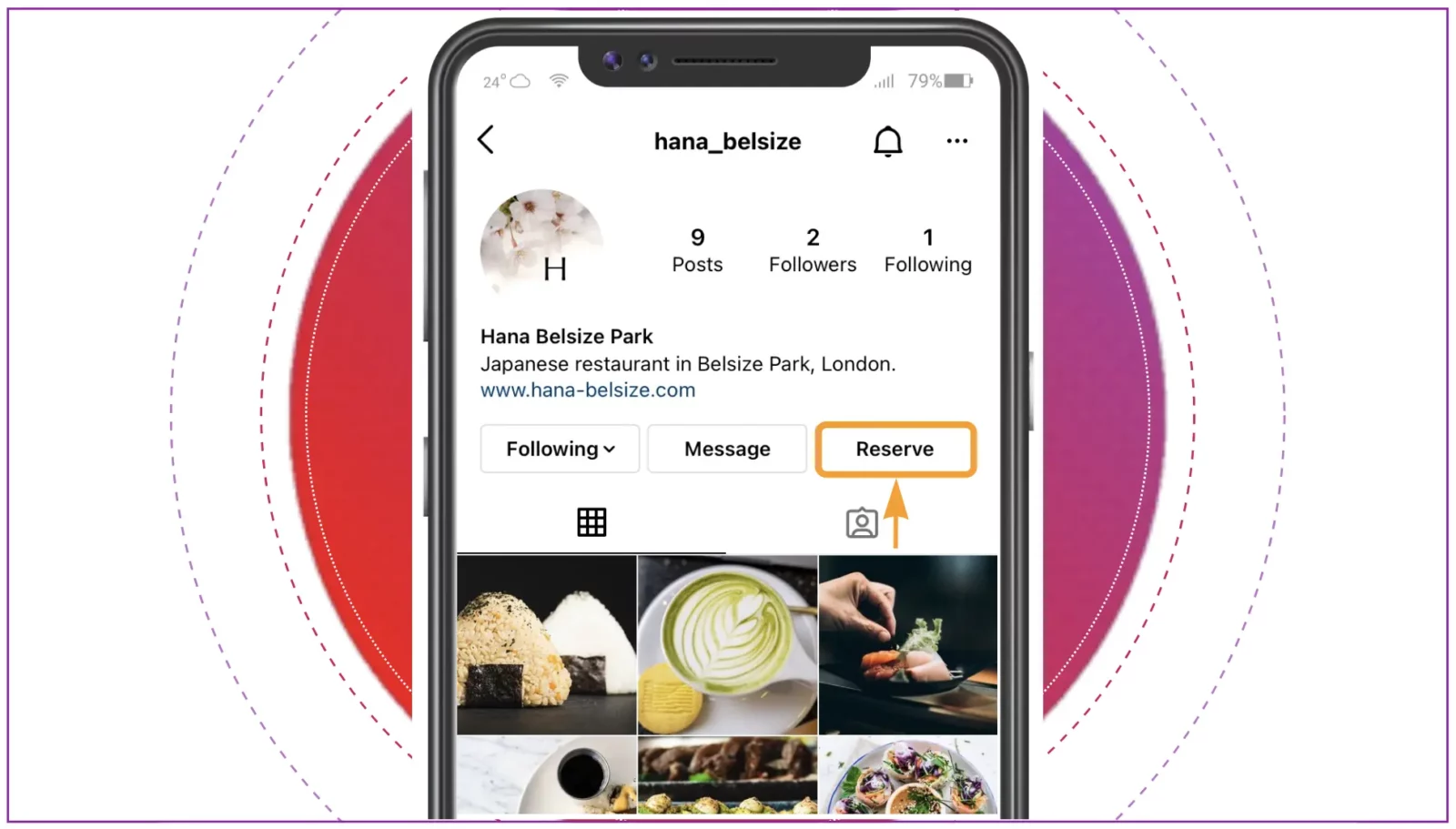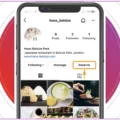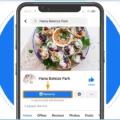Cómo agregar el botón "Reservar" a tu cuenta de Instagram: una guía sencilla de 8 pasos para añadir un botón de reserva a Instagram en unos segundos.
Descubre cómo agregar un botón de reserva a tu perfil de Instagram
Los restaurantes pueden recibir reservas de Instagram directamente en su software de gestión de reservas existente con Mozrest. Pero ¿cómo se agrega un botón de reserva a Instagram?
El proceso es rápido y sencillo. Sigue estos 8 pasos y tu restaurante será reservable en Instagram en solo unos segundos.
Esta guía es útil para restaurantes con:
- Solo una cuenta de Instagram.
- Una cuenta de Instagram que aún no esté vinculada a una cuenta de Facebook.
Si la cuenta de Instagram de tu restaurante ya está vinculada a tu cuenta de Facebook, todo lo que tienes que hacer es agregar el botón de reserva a tu cuenta de Facebook, y se agregará automáticamente a tu cuenta de Instagram también. Lee esta guía para aprender cómo agregar un botón de 'Reservar' a Facebook.
8 pasos para agregar el botón "Reservar" a Instagram
Paso 1
Go to the ‘Edit Profile’ page and click ‘Contact Options’.
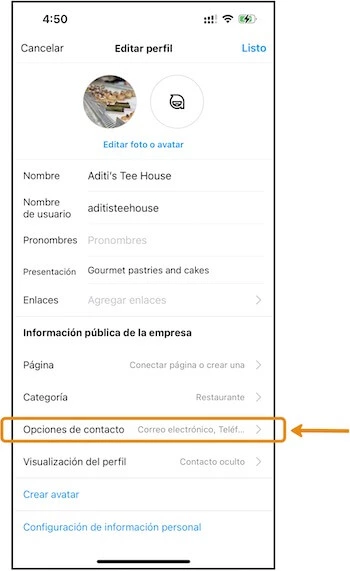
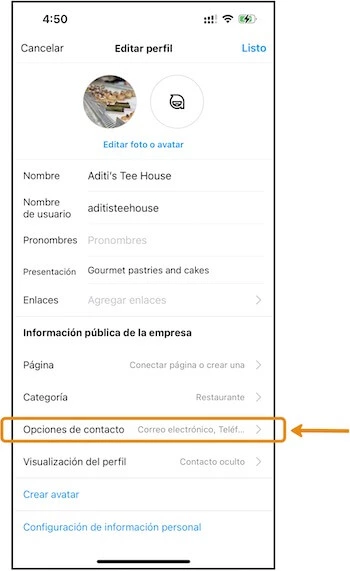
Paso 2
Haga clic en 'Agregar un botón de acción'.
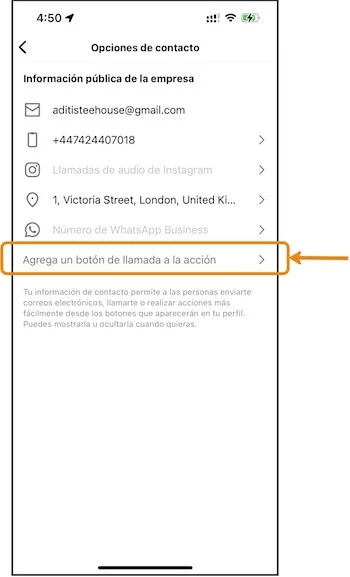
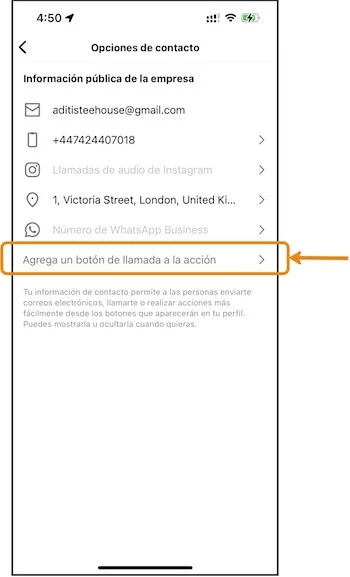
Paso 3
Haga clic en "Mozrest" como socio para conectarse a la página de Instagram.
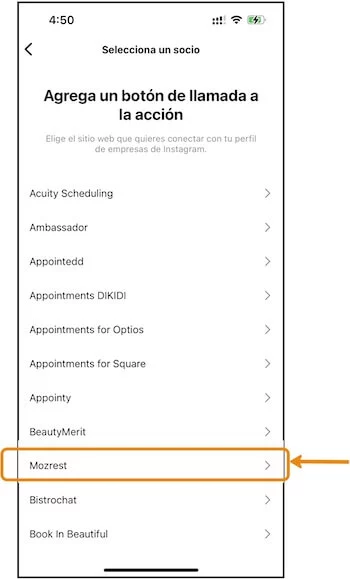
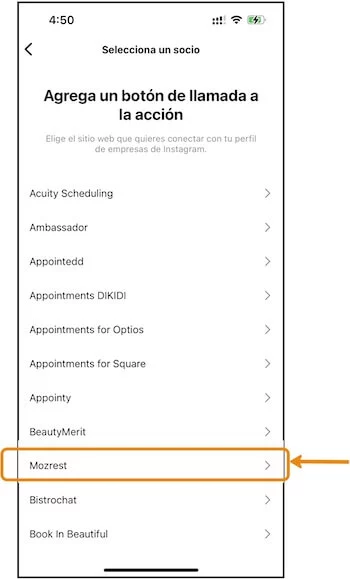
Paso 4
Elija su software de gestión de reservas específico para iniciar el proceso de inicio de sesión único.
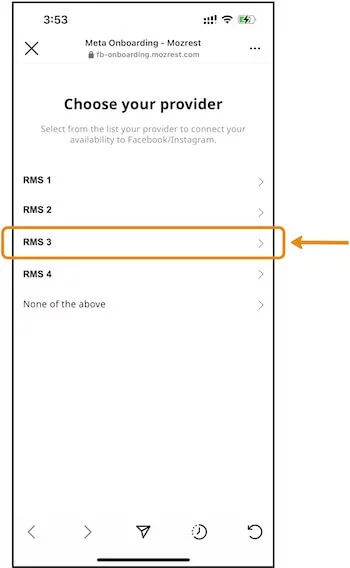
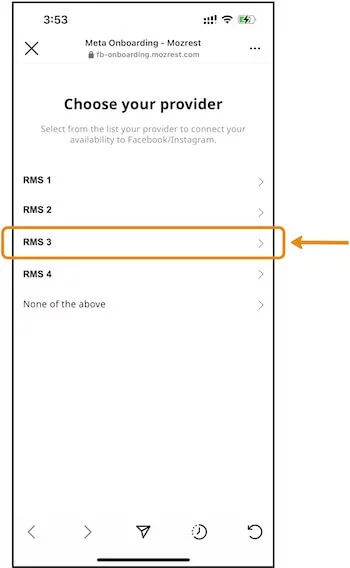
Paso 5
Inicie sesión con los datos de inicio de sesión de su software de gestión de reservas para validar la conexión.
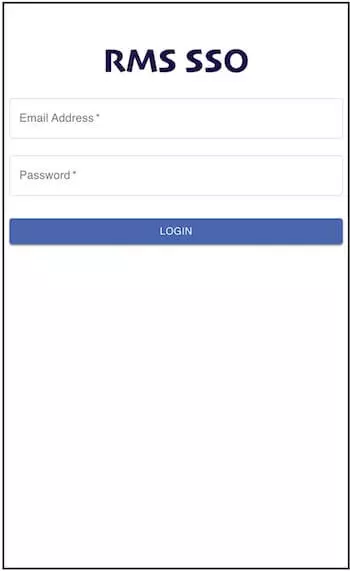
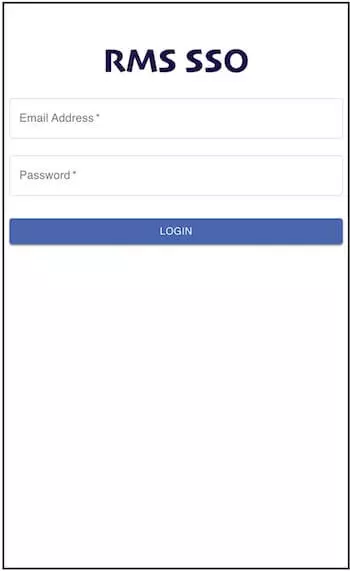
Paso 6
Confirme la cuenta de Instagram para vincularla a Mozrest y continúe.
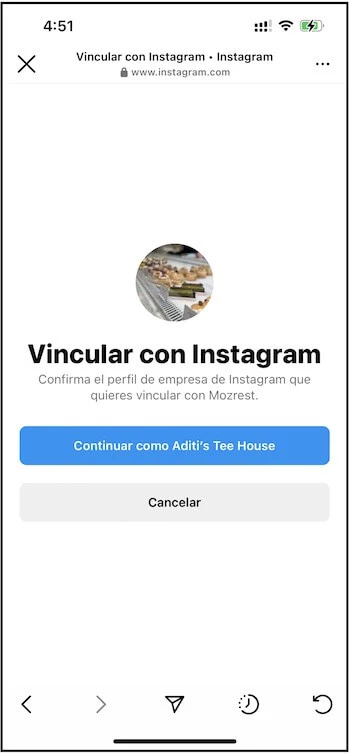
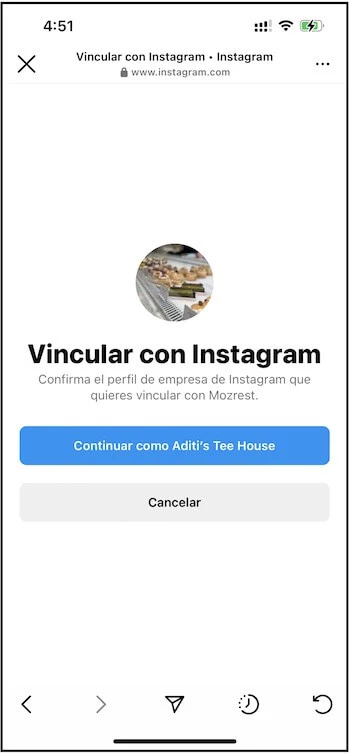
Paso 7
Haga clic en 'Continuar'.
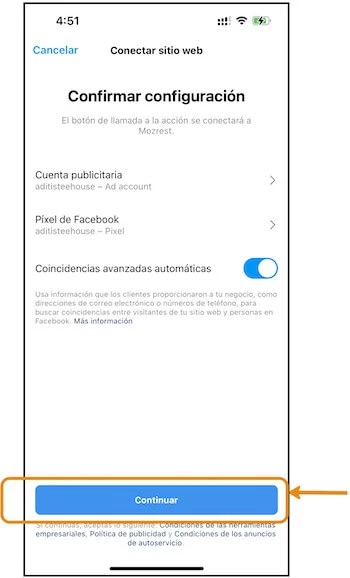
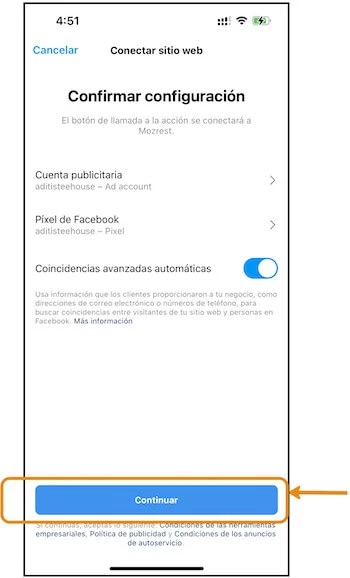
Paso 8: el botón 'Reservar' ahora se agrega a Instagram
¡Felicitaciones, ya está todo listo! Ya puedes ver el botón 'Reservar' en Instagram.


No dudes en contactarnos si tienes alguna pregunta sobre cómo agregar el botón "Reservar" a la cuenta de Instagram de tu restaurante. El equipo de Mozrest estará encantado de ayudarte.